Ako opraviť zaseknutie Obchodu Google Play na obrazovke čakania na stiahnutie
Rôzne / / August 23, 2022
Google Android OS je zvyčajne ľahko použiteľný a prispôsobiteľný pre vývojárov a koncových používateľov, preto je tento mobilný operačný systém najpopulárnejší na svete. Vďaka linuxovému jadru a open-source platforme má OS Android najvyšší počet dostupných aplikácií a hier v Obchode Play. Niektorí používatelia však čelia Obchod Google Play Problém s obrazovkou čakania na stiahnutie počas inštalácie alebo aktualizácie aplikácií.
Ak teraz na svojom zariadení s Androidom na chvíľu čelíte rovnakému problému, nemusíte sa obávať, pretože sa to stáva jedným z bežných problémov medzi používateľmi. Pri inštalácii alebo aktualizácii akýchkoľvek aplikácií alebo hier na zariadení so systémom Android je obchod Google Play určite tým najspoľahlivejším miestom. Zdá sa však, že nešťastní používatelia sa stretávajú s chybami alebo „Obchod Play čaká na stiahnutie“ neočakávaná chyba. Niekedy sa môže ukončiť aj proces aktualizácie.
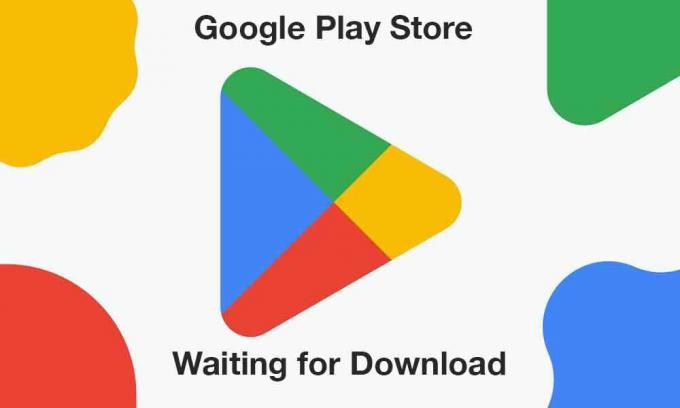
Obsah stránky
-
Ako opraviť zaseknutie Obchodu Google Play na obrazovke čakania na stiahnutie
- 1. Reštartujte zariadenie
- 2. Skontrolujte internetové pripojenie
- 3. Uvoľnite málo úložného priestoru
- 4. Nastavte správny dátum a čas
- 5. Aktualizujte Obchod Google Play
- 6. Vymažte vyrovnávaciu pamäť a údaje o úložisku Obchodu Google Play
- 7. Povoliť úložisko pre Obchod Google Play
- 8. Skontrolujte predvoľbu sťahovania aplikácií v Obchode Play
- 9. Skúste zakázať automatické aktualizácie pre nainštalované aplikácie
- 10. Vypnite rodičovskú kontrolu pre Obchod Play
- 11. Aktualizujte systém Android WebView
- 12. Obnoviť predvoľby aplikácie
- 13. Odinštalujte aktualizácie obchodu Google Play
- 14. Skúste vypnúť VPN
- 15. Skontrolujte aktualizácie systémového softvéru
- 16. Prepnúť na iný účet Google
Ako opraviť zaseknutie Obchodu Google Play na obrazovke čakania na stiahnutie
Pretože väčšina ľudí uprednostňuje používanie aplikácie Obchod Google Play na inštaláciu alebo aktualizáciu aplikácií a hier na svojich zariadeniach s Androidom skokom do iných platforiem tretích strán na inštaláciu súboru APK je pre dotknutých používateľov skutočne frustrujúce zaoberať sa týmto situáciu. Ak používate operačný systém Android niekoľko rokov, možno ste sa s takouto chybou stretli aspoň raz. Našťastie môžete postupovať podľa tohto sprievodcu riešením problémov, aby ste to vyriešili.
1. Reštartujte zariadenie
Najprv by ste sa mali pokúsiť reštartovať slúchadlo manuálne, aby ste sa uistili, že nedochádza k žiadnemu konfliktu so systémovou závadou. Je lepšie vynútiť reštart zariadenia z ponuky napájania (ak je k dispozícii). Stačí stlačiť a podržať tlačidlo Napájanie > Klepnite na Reštartovať a počkajte, kým sa zariadenie znova automaticky zavedie.
2. Skontrolujte internetové pripojenie
Nezabudnite na svojom konci skontrolovať internetové pripojenie, či funguje správne alebo nie, pretože a pomalá alebo nestabilná internetová sieť môže spôsobiť viacero problémov s procesom sťahovania/aktualizácie v službe Google Play Obchod. Bez ohľadu na to, či používate mobilné dáta alebo Wi-Fi, mali by ste skontrolovať rovnaké alebo dostupné dáta. Môžete tiež skúsiť vykonať test rýchlosti internetu prostredníctvom služieb Ookla SpeedTest alebo Fast.com.
Reklamy
Okrem toho by ste mali skontrolovať preferenciu sťahovania aplikácie na vašom zariadení podľa nasledujúcich krokov:
- Klepnite na nastavenie menu na vašom slúchadle.
- Ísť do generál > Klepnite na Predvoľba sťahovania aplikácie.
- Tu budete musieť vybrať Cez akúkoľvek sieť možnosť.
- Nakoniec klepnite na hotový na uloženie zmien.
3. Uvoľnite málo úložného priestoru
Odporúča sa tiež skontrolovať, či v úložisku vášho zariadenia nedochádza voľné miesto alebo nie. Ak je veľkosť súboru väčšia ako voľné miesto, niekedy môže nedostatok úložného priestoru v telefóne spôsobiť niekoľko problémov s inštaláciou aplikácie alebo aktualizáciami. Môžete to urobiť podľa nasledujúcich krokov:
- Klepnite na nastavenie > Vybrať Skladovanie.
- Skontrolujte, či K dispozícii úložný priestor.
- Teraz, ak je voľný úložný priestor nízky, nezabudnite odstrániť dočasné súbory, duplicitné súbory, nepotrebné médiá alebo súbory PDF atď., aby ste uvoľnili úložný priestor pomerne ľahko. Môžete tiež odinštalovať niektoré nepotrebné aplikácie tretích strán zo svojho zariadenia, aby ste to uľahčili.
4. Nastavte správny dátum a čas
Je vysoká pravdepodobnosť, že systém vášho zariadenia nejakým spôsobom beží v nesprávnom formáte dátumu a času alebo a iné časové pásmo, ktoré môže ovplyvniť proces inštalácie aplikácie alebo aktualizácie cez Google Play Obchod. Je lepšie skontrolovať to isté a správne nastaviť správny dátum a čas na zariadení a potom reštartovať slúchadlo, aby sa zmeny uplatnili. Urobiť to:
- Ísť do nastavenie > Klepnite na Systém.
- Klepnite na Dátum Čas. [Môže sa líšiť v závislosti od značky alebo modelu vášho zariadenia]
- Uistite sa, že ste ho nastavili Manuálny a potom nastavte správny dátum a čas.
- Mali by ste sa tiež uistiť, že ste nastavili správne časové pásmo podľa vášho regiónu.
- Po dokončení uložte zmeny a už len vyberte Automaticky pre dátum a čas.
- Reštartujte telefón a skúste znova nainštalovať/aktualizovať aplikáciu.
5. Aktualizujte Obchod Google Play
Je tiež možné, že vaša aplikácia Obchod Google Play bude nejakým spôsobom zastaraná alebo poškodená. Teraz by ste v tomto scenári mali skontrolovať aktualizáciu Obchodu Play a nainštalovať ju vždy, keď je k dispozícii. Urobiť tak:
Reklamy
- Otvor Obchod Google Play aplikáciu na vašom zariadení.
- V pravej hornej časti klepnite na Ikona profilu.
- Teraz klepnite na nastavenie > Klepnite na O.
- Vyberte Verzia Obchodu Play a skontrolujte, či vám to hovorí „Obchod Play je aktuálny“.
- Ak áno, klepnite na Mám to.
- Ak je k dispozícii aktualizácia, automaticky sa spustí sťahovanie a inštalácia aktualizácie o niekoľko minút.
- Po dokončení nezabudnite reštartovať zariadenie, aby sa zmeny uplatnili.
6. Vymažte vyrovnávaciu pamäť a údaje o úložisku Obchodu Google Play
Niekedy môže dôjsť k zastaraným alebo poškodeným údajom vyrovnávacej pamäte aplikácie Obchod Google Play v zariadení niekoľko problémov so spustením aplikácie alebo inštaláciou iných aplikácií. Mali by ste vymazať vyrovnávaciu pamäť a údaje o úložisku Obchodu Play, aby ste sa uistili, že nedôjde k žiadnym závadám.
- Prejdite k zariadeniu nastavenie menu > Klepnite na Aplikácie a upozornenia.
- Kliknite Pozrite si všetky aplikácie > Prejsť na Obchod Google Play pod Informácie o aplikácii oddiele.
- Vyberte Obchod Google Play otvoríte informačnú stránku aplikácie > Klepnite na Ukladací priestor a vyrovnávacia pamäť.
- Teraz klepnite na Vymazať vyrovnávaciu pamäť > Potom klepnite na Ukladací priestor a vyrovnávacia pamäť znova.
- Klepnite na Vymazať obsah pamäte > Spustite aplikáciu Obchod Google Play a prihláste sa do účtu.
7. Povoliť úložisko pre Obchod Google Play
Mali by ste tiež povoliť povolenie na ukladanie do obchodu Google Play, aby nedošlo k problémom so spustením aplikácie. Bez povolenia na ukladanie nemusí vaša aplikácia Obchod Play dokončiť proces inštalácie správne. Robiť to:
- Otvor nastavenie menu > Vybrať Aplikácie (Aplikácie a upozornenia).
- Teraz klepnite na Obchod Google Play zo zoznamu Všetky aplikácie [Systémové aplikácie].
- Vyberte Povolenia a skontrolujte, či Povolenie na ukladanie je povolený alebo nie.
- Ak v takom prípade povolenie na úložisko nie je povolené, uistite sa Povoliť to.
- Reštartujte zariadenie, aby sa zmeny použili okamžite.
8. Skontrolujte predvoľbu sťahovania aplikácií v Obchode Play
Obchod Google Play môže naraziť na problémy s inštaláciou alebo aktualizáciou iných aplikácií na zariadení, ak je predvoľba sťahovania aplikácie vybratá voči sieti, ktorú práve používate. Urobiť to:
Reklamy
- Otvor Obchod Google Play aplikácia > Klepnite na Ikona profilu na vrchu.
- Klepnite na nastavenie > Klepnite na Predvoľba sťahovania aplikácie.
- Vyberte Cez akúkoľvek sieť > Klepnite na hotový na uloženie zmien.
9. Skúste zakázať automatické aktualizácie pre nainštalované aplikácie
Ak je toto nastavenie zapnuté, môže sa niekedy stať, že systém automaticky zablokuje možnosť automatickej aktualizácie aplikácií v Obchode Google Play. Odporúča sa vypnúť možnosť automatickej aktualizácie pre všetky nainštalované aplikácie v aplikácii Obchod Google Play, aby ste mohli každú aplikáciu aktualizovať manuálne.
- Otvor Obchod Google Play aplikácie > Klepnite na Ikona profilu v pravom hornom rohu.
- Teraz klepnite na Moje aplikácie a hry > Pod Aktualizácie časti, budete môcť vidieť, ktoré aplikácie sa už aktualizujú.
- Tu jednoducho klepnite na Stop tlačidlo vedľa Čaká sa na aktualizácie možnosť pozastaviť všetky prebiehajúce aktualizácie.
- Klepnite na Ikona profilu znova > Vybrať nastavenie zo zoznamu.
- Nakoniec klepnite na Automaticky aktualizovať aplikácie > Vybrať Neaktualizujte aplikácie automaticky.
- Klepnite na hotový a môžete ísť.
10. Vypnite rodičovskú kontrolu pre Obchod Play
V prípade, že na svojom zariadení nepoužívate funkciu Rodičovská kontrola pre Obchod Google Play, nezabudnite ju vypnúť ručne. Táto špecifická funkcia je užitočná pre deti, aby im zabránila v inštalácii vekovo obmedzených aplikácií alebo hier. Urobiť to:
- Otvor Obchod Google Play aplikácie > Klepnite na Ikona profilu v pravom hornom rohu.
- Klepnite na nastavenie > Nájdite Rodičovská kontrola a klepnutím na ňu otvorte.
- Vypnúť a Prepínač rodičovskej kontroly.
11. Aktualizujte systém Android WebView
Android System WebView je predinštalovaný systémový komponent od spoločnosti Google, ktorý umožňuje aplikáciám pre Android zobrazovať webový obsah. Mali by ste jednoducho skontrolovať, či je k dispozícii aktualizácia pre program WebView systému Android alebo nie návštevou tohto odkazu. Nezabudnite sa prihlásiť do konkrétneho účtu Google vo webovej verzii, aby ste mohli zistiť dostupné aktualizácie.
12. Obnoviť predvoľby aplikácie
Smartfóny alebo tablety so systémom Android sa dodávajú s niekoľkými vstavanými nastaveniami pre Obchod Play, ktoré môžu ovplyvniť dáta na pozadí, limity využitia dát atď. Odporúča sa obnoviť predvoľby aplikácie pre aplikáciu Obchod Google Play na vašom telefóne podľa nasledujúcich krokov:
- Otvor nastavenie v zariadení > Prejsť na Aplikácie (Aplikácie a upozornenia).
- Klepnite na Všetky aplikácie (Systémové aplikácie) > Klepnite na ikona troch bodiek na pravej hornej strane.
- Tu si vyberte Obnovte predvoľby aplikácie > Nezabudnite potvrdiť zmeny, ak sa zobrazí výzva.
13. Odinštalujte aktualizácie obchodu Google Play
Google vo všeobecnosti predinštaluje Obchod Play a Služby Play na OS Android hneď po vybalení, čo zaisťuje, že všetky aplikácie pre Android budú fungovať správne. Ak však systém automaticky aktualizuje verziu Obchodu Play na pozadí a Obchod Play sa správa nejako divne, mali by ste aktualizácie Obchodu Play odinštalovať. Postupujte podľa nasledujúcich krokov:
- Ísť do nastavenie na zariadení > Klepnite na Aplikácie (Aplikácie a upozornenia).
- Klepnite na Všetky aplikácie (Systémové aplikácie) > Vybrať Obchod Google Play zo zoznamu.
- Teraz klepnite na ikona troch bodiek v hornej časti > Vybrať Odinštalujte aktualizácie.
- Uistite sa, že vykonajte rovnaké kroky pre Služby Google Play tiež.
- Po dokončení reštartujte zariadenie, aby ste použili zmeny.
14. Skúste vypnúť VPN
Reklama
Ak sa s takýmto problémom stále stretávate, skúste na svojom zariadení vypnúť VPN (Virtual Private Network). Siete VPN ponúkajú lepšie pripojenie pre geograficky obmedzené aplikácie alebo obsah, ale môžu sa vyskytnúť problémy s nízkou rýchlosťou internetu alebo stabilitou. Mali by ste vypnúť službu VPN a znova skontrolovať problém.
15. Skontrolujte aktualizácie systémového softvéru
Dôrazne sa tiež odporúča skontrolovať najnovšiu aktualizáciu systému a nainštalovať ju do zariadenia, pretože je to zastaraný systém verzia alebo zostava môže nakoniec spôsobiť viacero problémov s výkonom alebo inštaláciou aplikácií cez Google Play Obchod. Ak chcete skontrolovať aktualizácie:
- Otvor nastavenie menu na zariadení > Klepnite na Aktualizácia softvéru.
- Klepnite na Skontroluj aktualizácie > Ak je k dispozícii aktualizácia, môžete si ju nainštalovať.
- Počkajte na dokončenie procesu aktualizácie a potom sa systém automaticky reštartuje.
16. Prepnúť na iný účet Google
V neposlednom rade by ste mali odstrániť aktívny profil účtu Google zo svojho zariadenia a znova ho pridať alebo môžete jednoducho prepnúť do iného účtu Google, aby ste skontrolovali, či vás chyba na obrazovke zaseknutia Obchodu Google Play pri čakaní na stiahnutie stále neznepokojuje alebo nie. Keďže do svojho zariadenia môžete pridať viacero účtov Google súčasne, čo široko funguje pre všetky aplikácie špecifické pre Google, môže vám to pomôcť.
Prepnúť účet Google:
- Otvor Obchod Google Play aplikácie > Klepnite na Ikona profilu na pravej hornej strane.
- Teraz klepnite na viditeľný účet Google > Ak ste už prihlásení, vyberte iný účet Google.
- V opačnom prípade jednoducho klepnite na Pridať ďalší účet > Zadajte prihlasovacie údaje do Prihlásiť sa znova. [Ak sa zobrazí výzva, zadajte heslo/vzor/odtlačok prsta na uzamknutej obrazovke]
- Teraz ste úspešne prešli na iný účet Google a znova skontrolujte problém.
Poznámka: V prípade, že nemáte žiadny iný účet Google, klepnite na Vytvoriť účet na prihlasovacej stránke a podľa pokynov na obrazovke vytvorte nový účet Google.
Odstrániť účet Google:
- Otvor nastavenie menu na vašom slúchadle > Prejsť na účty (Používatelia a účty).
- Teraz klepnite na konkrétny účet Google ktoré chcete odstrániť.
- Ak v tomto prípade nevidíte konkrétny účet Google v zozname, klepnite na účty > Klepnite na Názov účtu.
- Takže zamierte do Informácie o účte Google > Klepnite na Odstrániť účet.
- Zobrazí sa vyskakovacie okno s potvrdením a vyberte možnosť Odstrániť účet znova na potvrdenie úlohy.
- Po odstránení konkrétneho účtu Google z vášho zariadenia reštartujte zariadenie, aby ste použili zmeny.
Vezmite prosím na vedomie: Ak máte na svojom zariadení prihlásený iba jeden účet Google, budete musieť zadať vzor/heslo/odtlačok prsta na uzamknutej obrazovke, aby ste umožnili bezpečný prístup.
To je všetko, chlapci. Predpokladáme, že táto príručka vám pomohla. Pre ďalšie otázky môžete komentovať nižšie.



